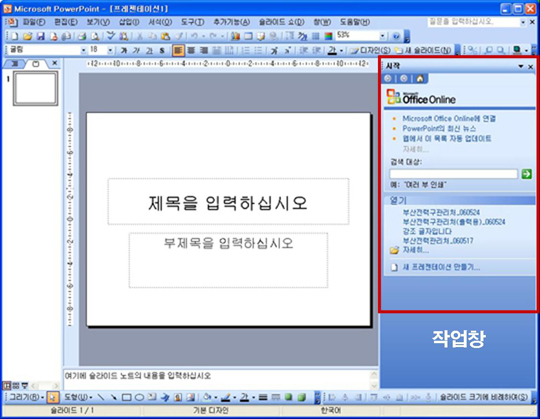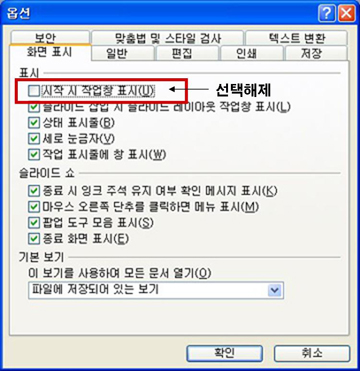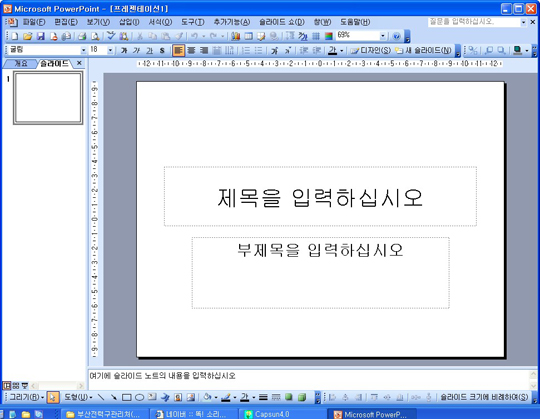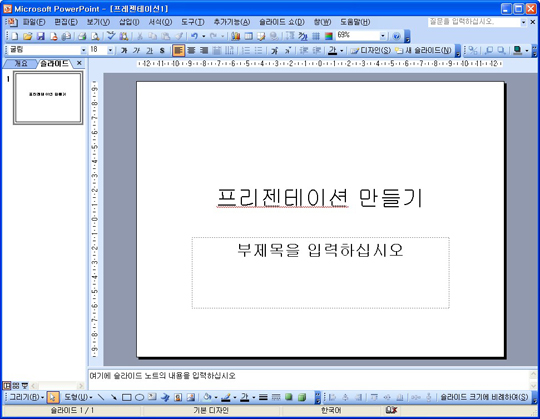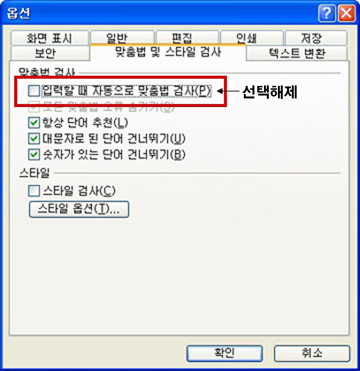파워포인트Tip_작업창 자동실행 취소 및 자동맞춤법검사 해제
- 글번호
- 426
- 작성자
- 최고관리자
- 작성일
- 2006.05.29 15:28
- 조회수
- 6810
|
[파워포인트] 시작시 작업창 나타나지 않기 오피스가 2000에서 2003으로 버전업 되면서 파워포인트를 실행하면 화면 오른쪽에 작업창이 나타나기 시작했습니다. 이 작업창은 애니메이션지정이나 클립아트를 삽입할 경우 편리하게 사용할 수 있지만 파워포인트를 실행했을 때 같이 나타나는 경우는 불필요하다고 느끼셨을겁니다. 이번 Tip에서는 파워포인트 시작시 나타나는 작업창을 나타나지 않도록 설정값을 바꿔보고, 자동맞춤법검사도 해제를 해보도록 하겠습니다. <1> 파워포인트를 실행합니다.. 오른쪽에 자동으로 작업창이 나타납니다.
<2> 작업창 표시기능을 해제합니다. [도구]-[옵션] 메뉴를 선택합니다.
<3> 파워포인트를 새로 시작합니다. 실행되어 있던 파워포인트를 종료하고 다시 파워포인틀 실행합니다. 이제는 화면 오른쪽의 작업창이 자동으로 실행되지 않습니다.
만약 작업창이 필요하다면 [보기]-[작업창] 메뉴를 선택하시면 됩니다.
자동맞춤법 검사 해제 파워포인트에서 텍스트를 입력하면 부분적으로 붉은 색 물결무늬 밑줄이 나타납니다. 이것은 자동으로 맞춤범검사를 하고 있기 때문입니다. 자동맞춤법검사가 편할 수 도 있지만 파워포인트틑 워드와 다르게 한 슬라이드에 안에 입력되는 문자의 수가 그렇게 많지 않습니다. <1> 파워포인트를 실행합니다.. 텍스트를 입력해 봅니다.
<2> 자동맞춤법기능을 해제합니다. [도구]-[옵션] 메뉴를 선택합니다.
|